
GIFs waren in den letzten Jahren eine Revolution, obwohl GIFs aufgrund des geringen Gewichts ihrer Dateien und ihrer Ausdruckskraft seit vielen Jahren ein Element im Internet sind. Wir zeigen Ihnen, wie Sie auf einfachste und schnellste Weise ein GIF auf dem iPhone erstellen, damit Sie immer eine interessante Kommunikationsmethode zur Hand haben.
Und so kommunizieren wir heute. Die Realität ist, dass wir viele Alternativen haben, wie z. B. Tastaturen im Gboard-Stil von Drittanbietern, mit denen wir GIFs aus jeder Bibliothek schnell einbetten können, außer ... Was ist, wenn wir unser eigenes GIF von einem iPhone aus erstellen möchten? Mal sehen, wie wir das machen können.
Wir werden Ihnen anbieten, was sie sind die verschiedenen Möglichkeiten, ein GIF über eine unserer Dateien zu erstellen von Video oder Ansammlung von Fotos im Burst-Modus, aber wir erinnern Sie daran, dass das Erstellen von GIFs unter iOS offensichtlich immer von der Installation von Anwendungen von Drittanbietern abhängig ist. Wir empfehlen daher, zuerst die in a angebotenen Anwendungen zu installieren Völlig kostenlos, damit Sie selbst beurteilen können, ob es das Ergebnis wirklich wert ist oder nicht.
Kameras, die in GIF aufgenommen werden sollen
Die erste Alternative und Am schnellsten ist es, eine GIF-Kamera zu verwendenOffensichtlich ist es nicht die Option, die am meisten funktioniert, da wir kaum ein GIF direkt erfassen werden, das für uns voll funktionsfähig ist. Wenn wir jedoch etwas aufzeichnen möchten, das wir in GIF tun, kann es für uns interessant sein.
Wir haben mit GIFO begonnen. Es ist eine der ersten Anwendungen, die darauf abzielen, GIFs über die Kamera zu erstellen. Es ermöglicht uns sogar, beispielsweise eine animierte Collage mit verschiedenen GIFs innerhalb desselben Bildes zu erstellen. Auf die gleiche Weise können wir den aufgezeichneten Inhalt beschleunigen oder verlangsamen, eine Reihe von Filtern anwenden oder zwischen dem Kameratyp wechseln, den wir verwenden möchten. Ohne Zweifel zum Führer GIFO ist eine großartige Alternative, wenn wir ein GIF direkt von der Kamera unseres iPhones erstellen möchtenund ermöglicht es uns, es direkt auf der Rolle unseres Telefons zu speichern. Die Anwendung ist auch mit jedem iPhone kompatibel, das über iOS 8.0 verfügt, sodass die Kompatibilität groß ist.
Die Kamera Giphy Es ist auch eine fantastische Alternative, da Giphy, wie Sie wissen, eines der erfahrensten Franchise-Unternehmen ist. Es gibt eine weltbekannte Bibliothek mit GIFs, und es gibt keine bessere Alternative, als sie direkt aufnehmen zu können. Das ist, was Giphy CAM beabsichtigt, wie die Anwendung, über die wir zuvor gesprochen haben, Ohne zu viele Komplikationen in unsere Hände zu legen, können wir diesen Inhalt direkt aufzeichnen und speichern Sie es auf unserer Rolle im GIF-Format, was uns nicht nur Zeit spart, sondern es uns auch ermöglicht, es in jeder gewünschten Anwendung zu teilen, und natürlich ist es mit Dateien im GIF-Format kompatibel. Es ist unnötig zu erwähnen, dass eine wichtige Entwicklung dahinter steckt.
So erstellen Sie ein GIF aus einem Video
Die andere Möglichkeit besteht darin, ein Video aufzunehmen, das wir bereits selbst auf unserem iPhone erstellt haben, und diese GIFs zu generieren. Auf unserer iOS-Rolle haben wir sicher eine gute Anzahl von Fotos und Videos dass wir es lieben werden, in GIFs zu konvertieren, weil wir sie lustig und ausdrucksstark finden, also müssen wir uns wieder für Anwendungen von Drittanbietern entscheiden.
Wir beginnen mit 5SecondsAppist eine Anwendung, mit der wir, wie oben erwähnt, eine beliebige Datei von unserer Rolle auswählen und in ein GIF verwandeln können, das wir in sozialen Netzwerken oder Hauptnachrichtendiensten freigeben können. Darüber hinaus ist diese etwas vollständiger als die anderen, da sie auch über eine eigene Kamera zum Generieren von Videos in GIF verfügt, sodass wir sie auch in den vorherigen Abschnitt hätten aufnehmen können. Sobald wir den Inhalt haben, können wir Filter anwenden und sie sogar in Dropbox hochladen, um unsere eigene Bibliothek mit direkten Links zu generieren. Es ist mit jedem iOS-Gerät kompatibel, das über Version 9.0 liegt, sodass der Kompatibilitätsbereich ebenfalls recht hoch ist. Es ist zweifellos eines der vollständigsten, die wir im App Store finden werden.
Zuletzt haben wir GifX, diese Anwendung ermöglicht es uns, Ihren Fotos und Videos animierte Gifs und Musik hinzuzufügen. Es ist eine vollständige Option mit Filtern und sogar Musik. Wir stehen also einem GIF-Ersteller in umgekehrter Reihenfolge gegenüber, dh wir werden GIFs in vollständig vollständige Videos umwandeln. Am Ende haben wir jedoch die Möglichkeit, es als Video oder als GIF zu speichern.
So erstellen Sie GIFs aus einem Live-Foto
Apple hat viel Werbung für Live Photo gemacht, diese kleinen Fotos gemischt mit Video oder umgekehrt. Die Wahrheit ist, dass es ein ziemlich seltsames Konzept ist, obwohl es in Wirklichkeit nicht mehr als eine Weiterentwicklung dessen zu sein scheint, was ein normales und aktuelles GIF wäre Sein. Wir können unsere LivePhoto-Dateien nutzen, um GIFs direkt mit ihnen zu erstellen, beispielsweise mit der Lively-AnwendungDamit können wir sogar den Inhalt bearbeiten, den wir hinzugefügt haben. Sobald wir das GIF generiert haben, das uns durch Live-Fotos interessiert, können wir es über jede Art von sozialem Netzwerk oder Messaging-Dienst, den wir auswählen, teilen. Daher ist Lively eine der interessantesten Alternativen für diesen Zweck, von der wir sprechen.
Wie erstelle ich ein GIF über WhatsApp?
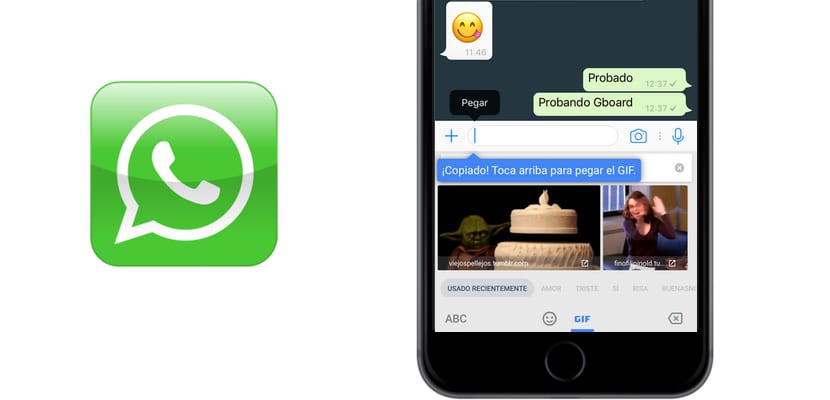
Eine sehr interessante Alternative ist die direkte Konvertierung eines Videos in GIF über WhatsApp. Wenn der Video-Editor in WhatsApp geöffnet wird, wenn versucht wird, einen zu senden, stellen wir fest, dass wir das Video im GIF-Format senden können, wenn wir das Video unter sechs Sekunden verkürzen. Sobald wir es gesendet haben, können wir es auswählen und direkt auf der Rolle speichern. Mit dieser einfachen Methode können wir ein GIF selbst erstellen lassen, ohne dass Anwendungen von Drittanbietern installiert werden müssen. Dies ist einfacher und unmöglich.

Vergessen Sie nicht den großartigen Workflow, mit dem wir neben Gifs auch Videos von YouTube, Facebook, Twitter, Instagram und unzähligen anderen Aktionen völlig kostenlos herunterladen können.